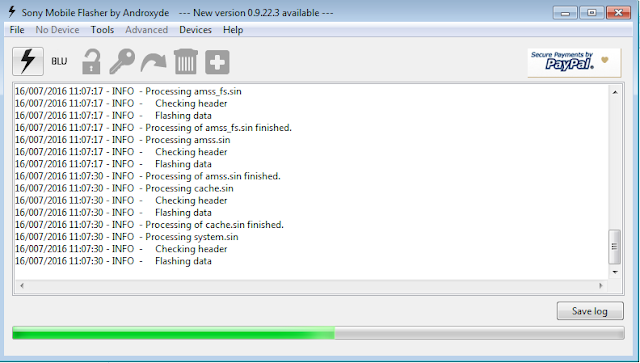Untuk
membuka kunci a5k perlu melakukan hard reset agar bisa kembali ke setelan awal. Cara membuka kunci a5k dengan hard reset a5k bisa mengatasi masalah telepon terkunci, lupa kode, internet tidak berfungsi, hank, ingin kembali ke pengaturan awal dll. Berikut cara membuka kunci a5k dengan hard reset a5k yang fastboot mode.
Cara recovery mode untuk membuka kunci a5k dengan metode hard reset. Berbeda dengan HP android lainnya jika kita menekan tombol power + tombol volume - pada a5k, maka akan masuk ke fastboot mode (bukan recovery mode). Silakan ikuti tips berikut untuk membuka kunci a5k dengan hard reset a5k dan kembali ke pengaturan awal.
Silakan Download file berikut:
1.
Download adb installer2.
Download driver DI SINI3. Selanjutnya extract file hasil download tadi, lalu jalankan file adb-setup-1.3.exe
4. Saat menjalankan installernya, jika muncul perintah maka tinggal ketik
y dan tekan
ENTER saja. (kira-kira 3 kali)
5. Setelah muncul instalation wizard’ klik NEXT dan tunggu sampai FINISH. Restart komputer anda.
6. Sekarang anda buka di Local Disk (C:) disana akan muncul folder adb.
7. Buka folder adb tadi, lalu copy file yang ada didalamnya (4 file) kemudian paste langsung ke
Local Disk (C:) atau lebih jelasnya 4 file tersebut anda taruh di posisi yang sama dengan folder adb tadi.
8. Selanjutnya pada evercoss a5k anda silakan masuk ke ‘fastboot mode’ (tekan tombol volume- dan tombol power), sehingga muncul tulisan ‘fastboot mode’.
9. Pada komputer anda, buka cmd (command prompt).
10.Pada jendela cmd ketik
cd.. lalu enter.
Ketik lagi cd.. lalu enter.
11.Setelah itu, ketik
fastboot -w kemudian enter.
12.Disaat muncul tulisan
waiting...di jendela cmd, lalu hubungkan HP a5k anda (pastikan sudah dalam keadaan fastboot) ke komputer dan biarkan proses berjalan
sampai selesai.
13.Setelah selesai cabut USB lalu lepas baterai HP dan pasang kembali, kemudian nyalakan HP anda. Semoga evercoss a5k kembali normal.
CATATAN:
Untuk download file silakan login (daftar dulu) ke 4shared.
MASALAH DRIVER
Pastikan driver a5k terdeteksi/terinstal baik. Anda bisa cek di device manager (klik kanan: computer > manage > device manager atau bisa masuk dari control panel). Jika muncul tanda seru kuning di device manager (a5k), itu artinya driver masih belum terinstal baik dan perlu update driver.
Berikut caranya:
klik kanan di device evercoss a5k (yang muncul tanda seru kuning) lalu pilih
Update driver software.
Pilih "
Browse my computer..." lalu pada search location browse file driver yang anda sudah download di awal.
Pilih
Let me pick...Next dan ikuti hingga finish (untuk beberapa kasus mungkin driver diatas tidak cocok ,maka anda harus cari lagi yang hingga daat yang cocok).
Silakan masuk kesini jika gambar kurang jelas. Semoga membantu dan sekian trik cara recovery pada hp Evercoss a5k yang bisa saya bagikan.